Как быстро и легко исправить ошибку внутреннего сервера в WordPress
Опубликовано: 2025-07-23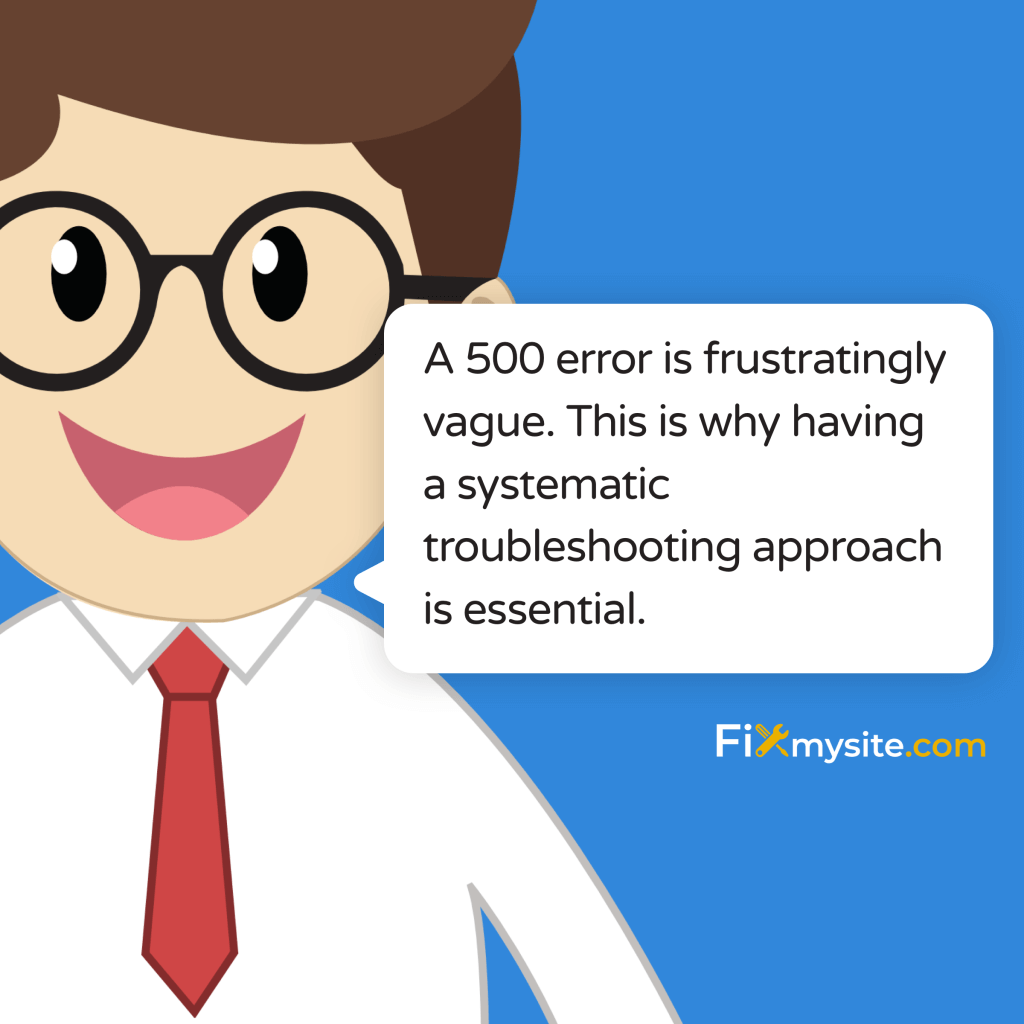
Немногие вещи создают больше паники, чем увидеть ваш сайт WordPress, внезапно отображает страшное сообщение «500 внутреннего сервера». Ваше сердце опускается, когда вы понимаете, что посетители не могут получить доступ к вашему контенту, ваш интернет -магазин не обрабатывает заказы, или ваши клиенты не могут видеть свои проекты. Мы понимаем, насколько стрессовыми могут быть эти технические чрезвычайные ситуации, особенно когда они случаются неожиданно.
Хорошие новости? Эта ошибка, хотя и пугающая, часто может быть разрешена без усовершенствованных технических навыков. Это руководство проведет вас через простые и эффективные решения, чтобы быстро вернуть ваш сайт в Интернете.
Что вы должны делать, когда ваш сайт WordPress перестает работать? Это руководство поможет вам решить одну из самых распространенных проблем - 500 внутренней ошибки сервера. Мы объясним, что вызывает эти ошибки, предоставим четкие пошаговые решения и покажем вам, как их предотвратить в будущем.
Независимо от того, являетесь ли вы владельцем малого бизнеса, блоггером или администратором сайта, эти практические шаги по устранению неполадок помогут вам восстановить ваш сайт без необходимости передовых технических знаний.
Понимание ошибок внутреннего сервера WordPress
Ошибка внутреннего сервера 500 является проблемой на стороне сервера. Это происходит, когда что -то идет не так на сервере вашего сайта, но сервер не может определить точную проблему. Подумайте об этом, как ваш сервер говорит: «Что -то не так, но я не могу вам точно сказать».
Когда эта ошибка возникает в WordPress, это обычно означает, что что -то мешает PHP (используется язык программирования WordPress) или с тем, как ваш сервер обрабатывает файлы WordPress. Пользователи обычно видят просто пустой белый экран или общее сообщение об ошибке.
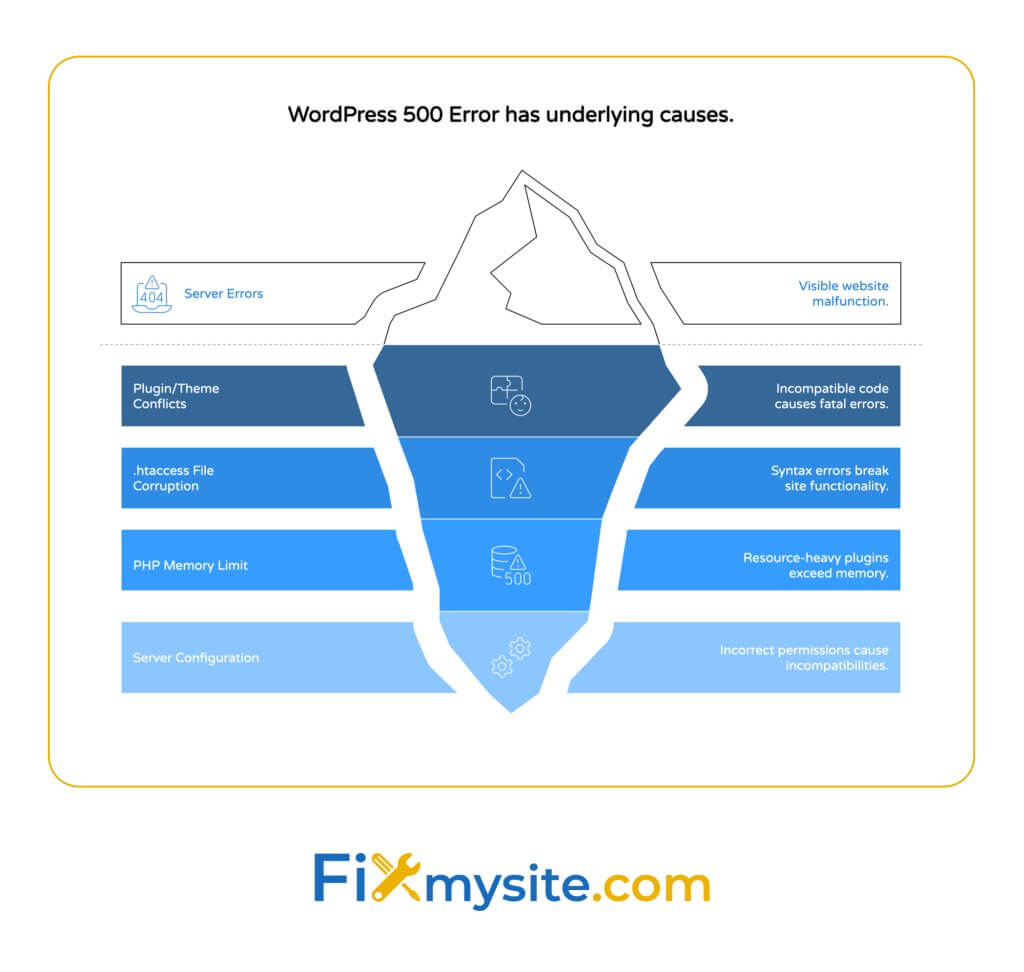
В отличие от других ошибок, которые могут дать конкретные подсказки, ошибка 500 разочаровывает расплывчатая. Вот почему необходимо иметь систематический подход к устранению неполадок.
| Общие симптомы | Что это обычно означает | Пользовательский удар |
|---|---|---|
| Белый экран с «500 внутренней ошибкой сервера» | Сбой обработки на стороне сервера | Полный сайт недоступности |
| Пустой белый экран (без текста ошибки) | Неудача выполнения PHP | Полный сайт недоступности |
| Ошибка только на определенных страницах | Конфликт плагина/темы на этих страницах | Частичная функциональность сайта |
| Ошибка после недавних изменений | Новый плагин, тема или код, вызывающие конфликты | Полный сайт недоступности |
Эта таблица показывает, как различные проявления ошибки 500 обычно соответствуют конкретным основным вопросам. Понимание этих моделей помогает сузить потенциальные причины быстрее.
Сайты, испытывающие эти ошибки, риск по поиску падений из -за толкования хрупки. (Источник: Hostinger)
Прежде чем погрузиться в исправления, ищите эти ключевые знаки, которые подтверждают, что вы имеете дело с ошибкой внутреннего сервера 500:
- Явное сообщение «500 внутренней ошибки сервера» в вашем браузере
- Ошибка появляется во всем вашем сайте WordPress
- Проблема сохраняется после очистки вашего браузера кеша
- Проблема возникает в разных браузерах и устройствах
- Ваша область администратора WordPress также недоступна
Общие причины WordPress 500 Внутренних ошибок сервера
Понимание того, что обычно вызывает эти ошибки, помогает вам нацелиться на ваши усилия по устранению неполадок. Большинство ошибок WordPress 500 вытекают из нескольких общих источников. Давайте рассмотрим каждого из них, чтобы помочь вам определить вероятный виновник, стоящий за проблемами вашего сайта.
Плагин и тема конфликты
Конфликты плагинов и темы являются основным триггером для 500 ошибок в результате ошибок PHP. Когда плагины или темы содержат несовместимый код или пытаются использовать одни и те же функции WordPress в противоречивых способах, обработка PHP вылетает. (Источник: жидкая сеть)
Эти конфликты обычно происходят в трех сценариях. Во -первых, после обновления плагина, когда его новая версия противоречит другим компонентам сайта. Во -вторых, после установки нового плагина, который сталкивается с существующими. В -третьих, когда несколько плагинов пытаются изменить одну и ту же функциональность WordPress.
Опасность увеличивается с каждым новым плагином, который вы устанавливаете. Каждый дополнительный плагин создает больше потенциальных конфликтных точек с вашей существующей настройкой.
Поврежден .htaccess file
Файл .htaccess контролирует, как ваш сайт WordPress взаимодействует с сервером. Неправильные правила перезаписывания в этом файле являются частой причиной 500 ошибок. Даже крошечная ошибка синтаксиса или дополнительный символ может сломать весь ваш сайт. (Источник: WordPress.org)
Ваш файл .htaccess может быть поврежден после установки определенных плагинов, особенно тех, которые изменяют постоянные ссылки или добавляют правила безопасности. Иногда ручные изменения для повышения безопасности или производительности могут непреднамеренно вводить ошибки.
Многие пользователи WordPress не понимают, насколько мощным и чувствительным является этот небольшой файл конфигурации. Его местоположение в корне вашей установки WordPress делает его критической точкой управления для всего вашего сайта.
Проблемы ограничения памяти PHP
WordPress полагается на функционирование PHP, и PHP нуждается в памяти для обработки запросов. Ограничение по умолчанию 128 МБ может быть превышено с помощью плагинов с тяжелыми ресурсами, что приводит к ошибкам сервера, когда ваш сайт заканчивается выделенной памятью. (Источник: DigitaloCean)
Проблемы с памятью обычно возникают при использовании плагинов с тяжелыми средствами для носителя, запуска комплексных магазинов Woocommerce или использования строителей страниц, которые генерируют сложные макеты. Большие галереи изображений и ползунки также могут быстро потреблять доступную память.
Проблема часто остается незамеченной, пока конкретное интенсивное действие памяти не продвинет ваш сайт над его пределом. Это объясняет, почему некоторые 500 ошибок появляются внезапно после добавления нового контента или функций.
Проблемы конфигурации сервера
Иногда проблема заключается в вашем сервере. Неправильные разрешения на файлы (755 для каталогов и 644 для файлов) являются общей причиной 500 ошибок. Когда разрешения слишком ограничивают, WordPress не может прочитать необходимые файлы; Когда они слишком разрешительны, механизмы безопасности могут блокировать выполнение. (Источник: Hostinger)
Другие проблемы с сервером включают несовместимости версии PHP, настройки тайм -аута сервера, которые являются слишком строгими, или ограничения ресурсов в планах общего хостинга. Иногда обслуживание сервера или временные сбои у вашего хостингового поставщика могут вызвать эти ошибки.
Понимание того, какие серверные факторы могут повлиять на ваш сайт WordPress, поможет вам более эффективно общаться с вашим хостингом при поиске помощи.
| Ошибка причина | Частота | Трудности исправить | Предупреждающие знаки |
|---|---|---|---|
| Плагин/тема конфликты | Очень распространен | Легко в среде | Ошибка появляется после обновления или новой установки |
| Поврежден .htaccess | Общий | Легкий | Последние изменения постоянной ссылки или модификации безопасности |
| Предел памяти PHP | Общий | Легкий | Сайт работал нормально, но постепенно замедлялось |
| Конфигурация сервера | Менее распространен | От умеренного до жесткого | Несколько сайтов на том же сервере имеют проблемы |
Это сравнение показывает, что вы должны проверить сначала на основе их частоты и трудностей для решения. Начните с самых распространенных и простых исправлений, прежде чем перейти к более сложным решениям.
Пошаговые решения для исправления ошибок внутренних серверов
Теперь, когда мы понимаем, что вызывает 500 ошибок, давайте пройдемся по практическим решениям. Мы начнем с самых простых исправлений, которые рассматривают наиболее распространенные причины, а затем прогрессируют более продвинутые устранения неполадок, если это необходимо.
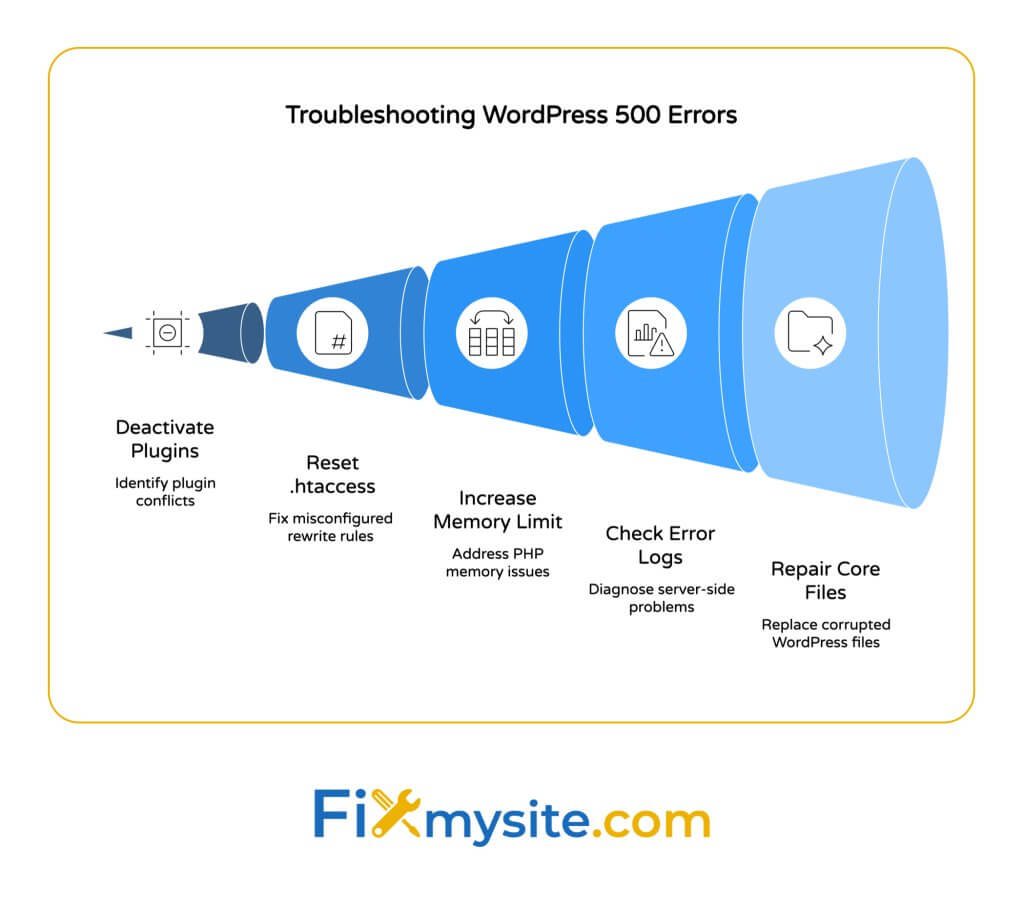
Перед началом устранения неполадок убедитесь, что у вас есть эти важные инструменты:
- FTP Client (например, Filezilla) или доступ к файловому менеджеру через панель управления хостингом
- Доступ к вашей учетной записи WordPress Hosting
- Недавнее резервное копирование вашего сайта WordPress (если доступно)
- Основное понимание макета панели управления хостингом
- Блокнот или текстовый редактор для редактирования файлов конфигурации
Решение 1: деактивировать все плагины
Поскольку конфликты плагина являются наиболее распространенной причиной 500 ошибок, запустите с деактивации ваших плагинов. Однако с ошибкой 500 вы, вероятно, не можете получить доступ к вашей области администратора WordPress. Вот как отключить плагины через FTP, когда ваша административная область недоступна:
- Подключитесь к вашему веб -сайту с помощью клиента FTP или вашего диспетчера хостинговых файлов
- Перейдите к / WP-контенту / каталогу
- Найдите папку «плагины»
- Переименовать эту папку в «plugins_disabled» или «plugins.old»
- Это отключает все плагины одновременно
- Проверьте свой веб -сайт, чтобы увидеть, разрешена ли ошибка
Деактивация плагина/темы через FTP путем переименования папки плагинов является одним из наиболее эффективных первых шагов в устранении неполадок WordPress 500 ошибок. (Источник: жидкая сеть)
Если ваш сайт работает после этого шага, вы подтвердили, что плагин вызывает проблему. Чтобы определить, какой конкретный плагин является проблематичным:
Переименовать «plugins_disabled» обратно в «Плагины», затем создайте новую пустую папку «Плагины». Переместите плагины один за другим из исходной папки в новую, проверяя ваш сайт после каждой передачи. Когда ошибка возвращается, вы нашли проблемный плагин.
Если отключение плагинов не решает проблему, продолжайте следующее решение.
Решение 2: сбросить файл .htaccess
Поврежденный файл .htaccess является еще одной частой причиной 500 ошибок. Сброс этого файла часто решает проблему быстро:
Процесс сброса .htaccess включает в себя переименование исходного файла и восстановление версии по умолчанию, которая эффективно очищает любые проблемы или конфигурации проблемных перезаписи. (Источник: WordPress.org)
- Подключитесь к вашему сайту через FTP или файловый диспетчер
- Перейдите к своему корневому каталогу WordPress (где находится wp-config.php)
- Найдите файл .htaccess (вам может потребоваться включить просмотр скрытых файлов)
- Переименовать в «.htaccess.old» как резервное копирование
- Проверьте, работает ли ваш сайт сейчас
Если ваш сайт работает после переименования файла .htaccess, вам нужно сгенерировать новый, чистый файл .htaccess:
Если вы можете получить доступ к своей области администратора WordPress сейчас, перейдите к настройкам → Постоянные ссылки и просто нажмите «Сохранить изменения», не внося никаких изменений. Это автоматически генерирует новый, правильно отформатированный файл .htaccess.

Если вы все еще не можете получить доступ к своей области администратора, создайте новый текстовый файл с именем «.htaccess» со следующим содержанием WordPress по умолчанию:
# BEGIN WordPress <IfModule mod_rewrite.c> RewriteEngine On RewriteBase / RewriteRule ^index\.php$ - [L] RewriteCond %{REQUEST_FILENAME} !-f RewriteCond %{REQUEST_FILENAME} !-d RewriteRule . /index.php [L] </IfModule> # END WordPressЗагрузите этот файл в свой каталог WordPress Root. Если ваш WordPress установлен в подкаталоге, отрегулируйте линию rewritebase, чтобы соответствовать (например, rewritebase /blog /).
Решение 3: Увеличение предела памяти PHP
Если ваш сайт достигает пределов памяти PHP, увеличение доступной памяти часто решает проблему:
Добавление строки «define ('wp_memory_limit', '256m');» В ваш файл wp-config.php эффективно удваивает распределение памяти по умолчанию, предоставляя вашему сайту WordPress больше ресурсов для обработки сложных операций. (Источник: DigitaloCean)
Чтобы увеличить предел памяти PHP:
Подключитесь через FTP или файловый диспетчер и найдите свой файл wp-config.php в каталоге WordPress Root. Откройте этот файл для редактирования и найдите строку с надписью: «Это все, перестаньте редактировать! Happy Publishing». Выше этой строки добавьте следующий код:
define('WP_MEMORY_LIMIT', '256M');Сохраните файл и загрузите его обратно на свой сервер. Проверьте, работает ли ваш сайт сейчас. Если нет, у некоторых хостинг -провайдеров могут быть ограничения на увеличение ограничений памяти. В этом случае обратитесь к своему хостинговому поставщику за помощью.
| Решение | Скорость успеха | Техническая сложность | Уровень риска | Требуется время |
|---|---|---|---|---|
| Деактивируйте плагины | Высокий | Низкий | Низкий | 5-10 минут |
| Сбросить .htaccess | Средний | Низкий | Низкий | 5 минут |
| Увеличьте память PHP | Середина | Низкий | Низкий | 5 минут |
| Проверьте журналы сервера | Высокий (для диагноза) | Середина | Никто | 10-15 минут |
| Восстановить основные файлы | Середина | Середина | Середина | 15-20 минут |
Эта таблица дает краткий обзор эффективности и сложности каждого решения. Большинство пользователей WordPress могут реализовать первые три решения без усовершенствованных технических знаний.
Решение 4: Проверьте журналы ошибок сервера
Если предыдущие решения не работали, проверка журналов ошибок вашего сервера может дать ценные подсказки о том, что вызывает ошибку 500:
Анализ журнала сервера через командную строку с использованием «tail -f /var/log/nginx/error.log» может выявить конкретные ошибки PHP или ограничения ресурсов, вызывая ошибку 500. (Источник: DigitaloCean)
Большинство хостинговых провайдеров предлагают доступ к журналам ошибок через вашу панель управления хостингом. Ищите разделы с надписью «Журналы», «Журналы ошибок» или «Мониторинг сайта». Если вы не можете их найти, свяжитесь с поставщиком хостинга и попросите журналы ошибок, связанные с вашей ошибкой 500.
Общие записи журнала ошибок и что они означают:
- «Фатальная ошибка PHP: разрешенный размер памяти из x байтов истощенных» - это подтверждает проблему с ограничением памяти. Попробуйте увеличить предел памяти дальше или оптимизировать свой сайт.
- «Фатальная ошибка PHP: ошибка UNCAUNT: вызов к неопределенной функции» - это обычно указывает на проблему совместимости плагина или отсутствие расширения PHP.
- «Разрешение отказано» - это указывает на то, чтобы подать проблемы с разрешением, которые необходимо исправить.
Используйте эти конкретные сообщения об ошибках, чтобы направлять ваши следующие шаги по устранению неполадок или предоставить подробную информацию, если вам нужно связаться с технической поддержкой.
Решение 5: восстановить основные файлы WordPress
Если вы пробовали все предыдущие решения без успеха, проблема может быть связана с Corrupted WordPress Core Files:
Замена каталогов WP-ADMIN и WP-Include с помощью SFTP при повреждении может разрешить 500 ошибок, вызванных поврежденными файлами ядра. (Источник: Hostinger)
Чтобы восстановить основные файлы WordPress:
1. Загрузите свежую копию WordPress с WordPress.org
2. Извлеките файлы на вашем компьютере
3. Удалить папку WP-контента из извлеченных файлов (для сохранения ваших тем, плагинов и загрузки)
4. Подключитесь к вашему веб -сайту через FTP
5. Загрузите свежие папки WP-ADMIN и WP-Include на свой сервер, перезаписывая существующие папки
6. Загрузите отдельные файлы из корневого каталога WordPress, стараясь не перезаписать wp-config.php
Этот процесс заменяет все основные файлы WordPress, сохраняя ваш контент, темы, плагины и настройки. После завершения этого процесса проверьте, правильно ли работает ваш сайт.
Предотвращение будущих ошибок внутреннего сервера WordPress
После решения вашей непосредственной проблемы примите эти превентивные меры, чтобы снизить шансы на столкновение 500 ошибок в будущем:
Регулярные методы обслуживания WordPress
Внедрение регулярных процедур обслуживания значительно снижает риск переживания ошибок сервера:
- Сохраняйте обновление ядра WordPress, темы и плагинов
- Регулярно резервируйте весь свой сайт WordPress
- Периодически просмотреть и удалять неиспользованные плагины
- Мониторинг журналов производительности вашего сайта и ошибок
- Регулярно очищать базу данных, чтобы поддерживать оптимальную производительность
Подумайте о настройке регулярных планов ухода WordPress, чтобы гарантировать, что ваш сайт остается стабильным. Профессиональные услуги по техническому обслуживанию могут автоматически обрабатывать эти задачи для вас, предотвращая многие общие проблемы, прежде чем они повлияют на ваш сайт.
Регулярная оптимизация базы данных помогает предотвратить многие проблемы, связанные с сервером до их возникновения. По мере того, как ваша база данных растет с помощью контента и взаимодействия с пользователями, она может стать раздутой ненужными данными, которые замедляют производительность и увеличивают риск ошибок.
Использование стационарных сред для обновлений
Использование стационарных средам помогает предотвратить ошибки, вызванные обновлением, позволяя вам проверить изменения в безопасной копии вашего сайта перед применением их в вашей живой среде. (Источник: жидкая сеть)
Постановка - это частная копия вашего веб -сайта, где вы можете безопасно проверять обновления, новые плагины или изменения тем, не влияя на ваш живой сайт. Многие качественные хостинг-провайдеры предлагают среды для одного клика в рамках своих пакетов хостинга WordPress.
При использовании постановкой среды следуйте этому процессу:
1. Создайте постановную копию вашего сайта
2. Сначала выполните все обновления на сайте постановки
3. Тщательно проверьте, чтобы убедиться, что все работает правильно
4. Только тогда примените те же обновления на ваш живой сайт
Этот подход значительно снижает риск неожиданных ошибок на вашем производственном месте.
Оптимизация конфигурации WordPress
Несколько оптимизаций конфигурации могут помочь предотвратить 500 ошибок:
Использование PHP 8.0+ уменьшает ошибки, связанные с совместимостью из-за улучшения обработки ошибок и лучшей производительности с современными установками WordPress. (Источник: DigitaloCean)
Другие важные оптимизации включают:
- Установка соответствующих пределов памяти PHP заранее (256 МБ или выше для сложных сайтов)
-Использование надежных, хорошо рецензируемых плагинов от авторитетных разработчиков
- Реализация решения кэширования качества для уменьшения нагрузки на сервер
- Выбор качественного хостинга с хорошей поддержкой WordPress
- Регулярно обновлять версию PHP до последнего стабильного выпуска
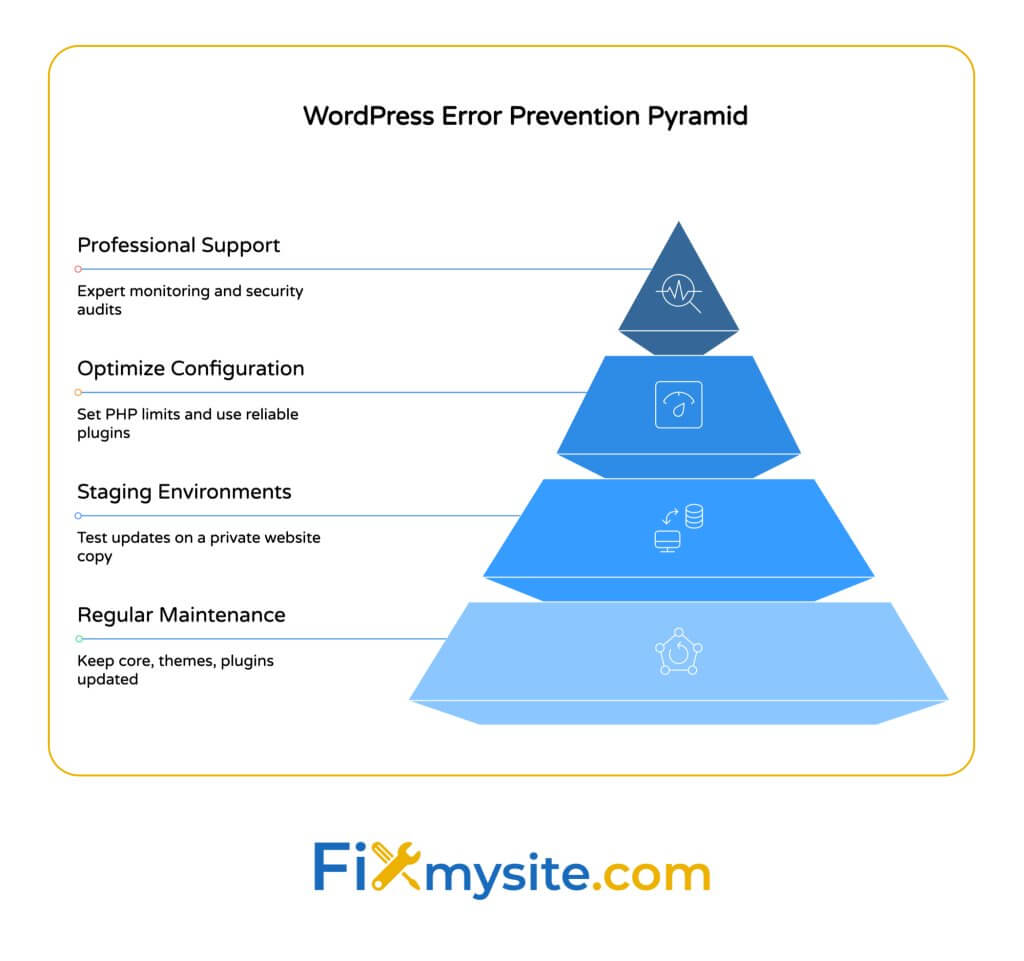
| Метод профилактики | Эффективность | Усилия по реализации | Долгосрочные выгоды |
|---|---|---|---|
| Регулярные обновления | Высокий | Низкий | Безопасность, совместимость, новые функции |
| Качественный хостинг | Очень высоко | Средний (стоимость) | Надежность, поддержка, производительность |
| Постановка окружающей среды | Высокий | Середина | Снижение риска, возможности тестирования |
| Регулярные резервные копии | Средний (для профилактики), высокий (для восстановления) | Низкий | Быстрое аварийное восстановление |
| План ухода WordPress | Очень высоко | Низкий (аутсорсин) | Профессиональное обслуживание, поддержка, душевное спокойствие |
Эта таблица подчеркивает, какие превентивные меры предлагают наилучшую отдачу от инвестиций для вашего времени и ресурсов. Сочетание этих подходов обеспечивает наиболее полную защиту от будущих ошибок.
Реализация надлежащих мер безопасности может предотвратить до 99% уязвимостей WordPress, которые могут привести к ошибкам сервера. Плагины безопасности, правильные разрешения на файлы и регулярные аудиты безопасности способствуют более стабильной установке WordPress.
Когда обращаться за профессиональной помощью
В то время как многие ошибки WordPress 500 могут быть разрешены с помощью приведенных выше шагов, некоторые ситуации требуют профессиональной помощи:
Вы должны рассмотреть возможность обращения за помощью к экспертной помощи, если:
- Вы пробовали все решения выше, безуспешно
- ошибка продолжает возвращаться после временного исправления
- Вам неудобно вносить изменения в основные файлы WordPress
-Ваш сайт критически важна для вашего бизнеса
- Журналы ошибок показывают сложные проблемы за пределами вашего опыта
- У вас нет времени на широкое устранение неполадок
Профессиональные услуги поддержки WordPress, такие как FixMysite.com, специализируются на быстро диагностике и решении сложных проблем WordPress, часто выявляя проблемы, которые могут быть не очевидны для владельцев сайтов.
При работе с профессиональной службой поддержки будьте готовы предоставить:
- Доступ к администратору на ваш сайт WordPress (если доступен)
- Учетные данные FTP/SFTP
- Доступ панели управления хостингом
- Подробности о том, когда началась проблема
- Любые недавние изменения, внесенные на ваш сайт
- Журналы ошибок, если у вас есть доступ к ним
Эта информация помогает поддерживать технических специалистов диагностировать и решать вашу проблему намного быстрее.
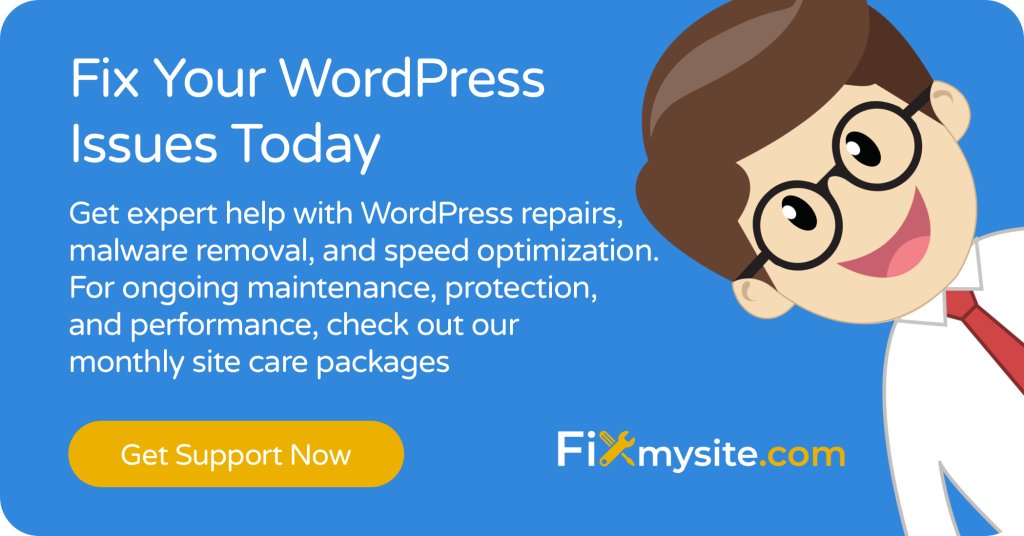
Заключение
Ошибка внутреннего сервера WordPress 500 может быть разочаровывающей, но с помощью систематического подхода, изложенного в этом руководстве, вы можете диагностировать и исправить большинство экземпляров этой общей проблемы. Не забудьте начать с самых простых решений - защиты плагинов и сброс файла .htaccess - прежде чем перейти к более сложным исправлениям.
Профилактика всегда лучше, чем лечение. Регулярное техническое обслуживание, качественное хостинг, проведенные среды для тестирования и надлежащая конфигурация WordPress имеют большое значение для предотвращения этих ошибок в первую очередь.
Если вы обнаружите, что сталкиваются с постоянными проблемами или у вас нет времени для устранения неполадок, не стесняйтесь обратиться за профессиональной помощью. Наша команда на fixmysite.com специализируется на устранении неполадок WordPress и может быстро решить ваши 500 проблем с ошибкой внутренних серверов.
Для немедленной поддержки WordPress и исправлений, посетите нашу страницу поддержки, чтобы вернуть ваш сайт сегодня онлайн.
